你的 iPhone 有一個致命的安全漏洞 - 如何立即修復它

最近有更改過密碼嗎?刪除舊的以防止它們被惡意使用
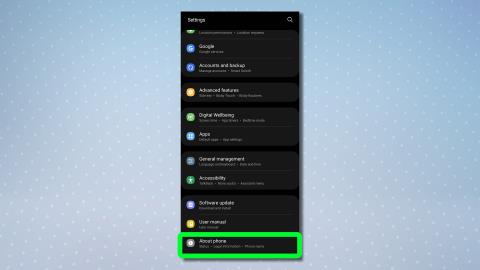
了解如何加快 Android 手機或平板電腦的速度很有用。畢竟,即使是最好的手機有時也會變得緩慢或滯後,需要一些改進。
更重要的是,在當今許多人都面臨著經濟困難的情況下,人們希望比平時更長時間地持有他們的技術是合理的;將升級推遲一年左右。在這種情況下,您可能希望讓舊技術盡可能平穩、快速地運行。其中一部分是學習如何加快您的 Android 手機或平板電腦的速度,這些手機或平板電腦可能會因最近的更新而受到一些影響。
您所要做的就是繼續閱讀,我們將向您展示如何立即加快 Android 手機或平板電腦的速度。
注意:本指南基於運行 One UI 3.0 及更高版本的三星設備。其他設備可能有不同的菜單輸入選項,訪問開發人員選項的過程可能有所不同,但應該大致相同。
如何加快 Android 手機或平板電腦的速度
1. 打開“設置”並點擊 “關於手機”。
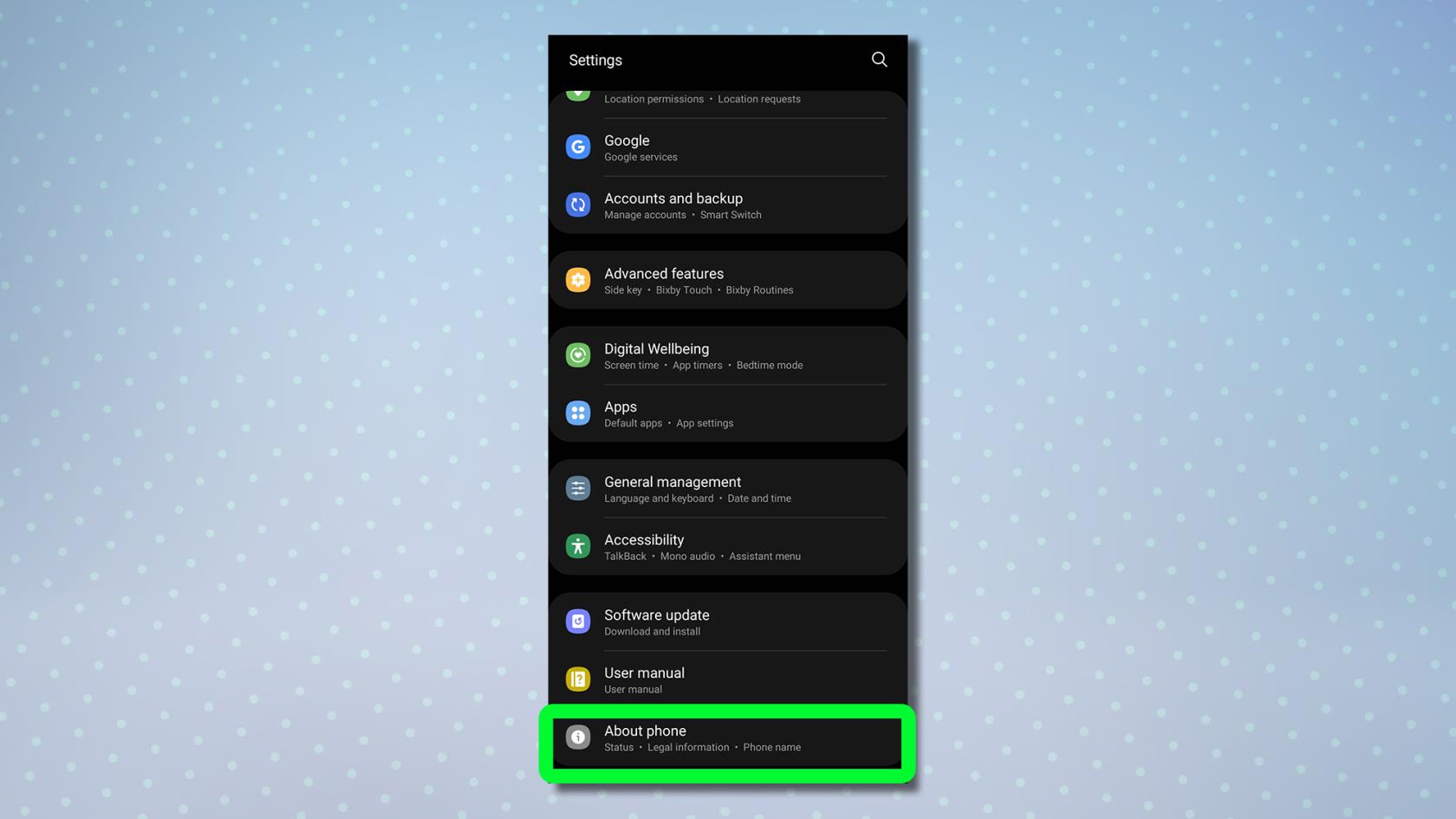
(圖片來源:谷歌)
2. 點擊軟件信息。
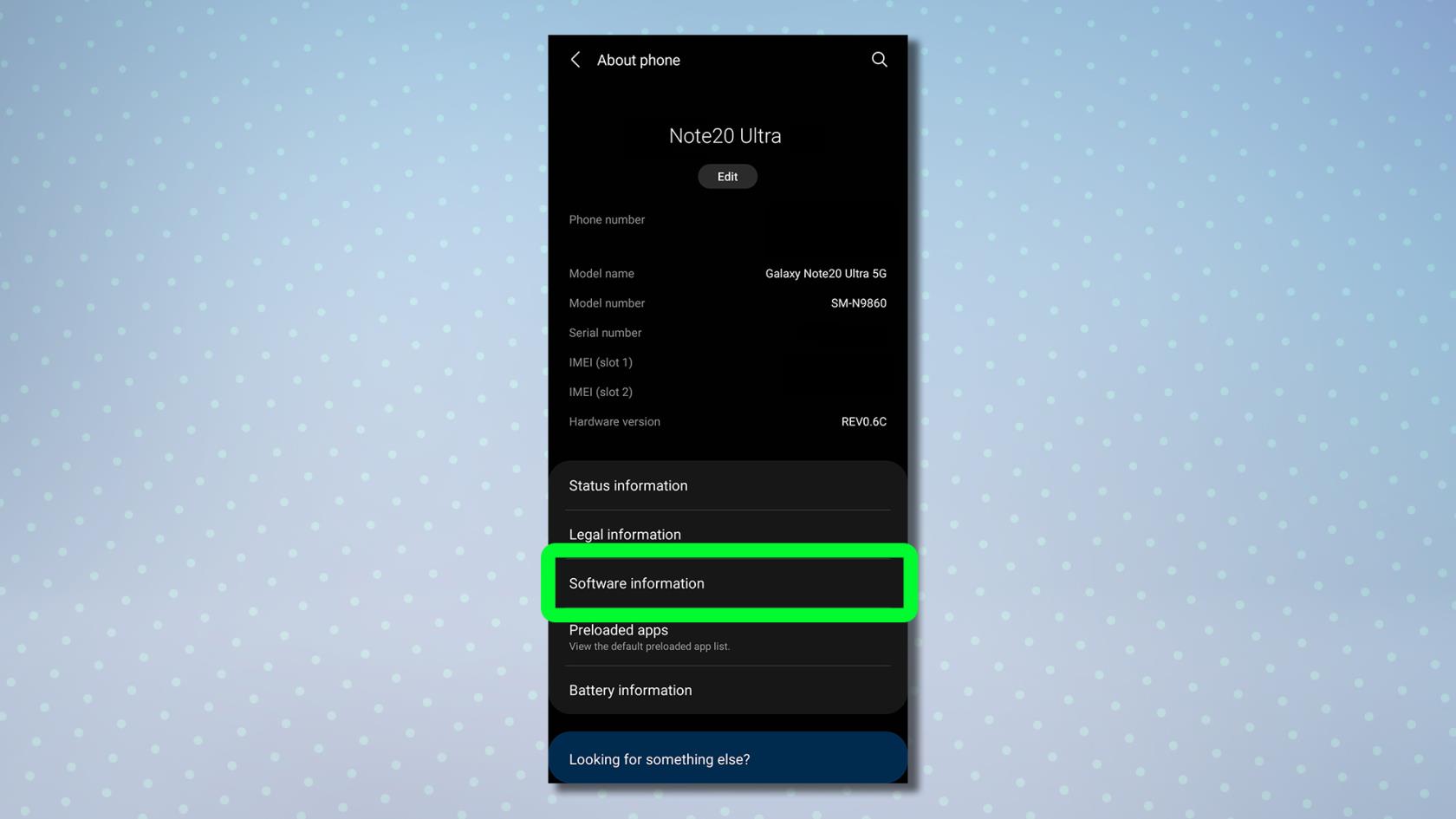
(圖片來源:谷歌)
3. 點擊 “版本號”七次,然後在出現提示時輸入您的 PIN、密碼或圖案。
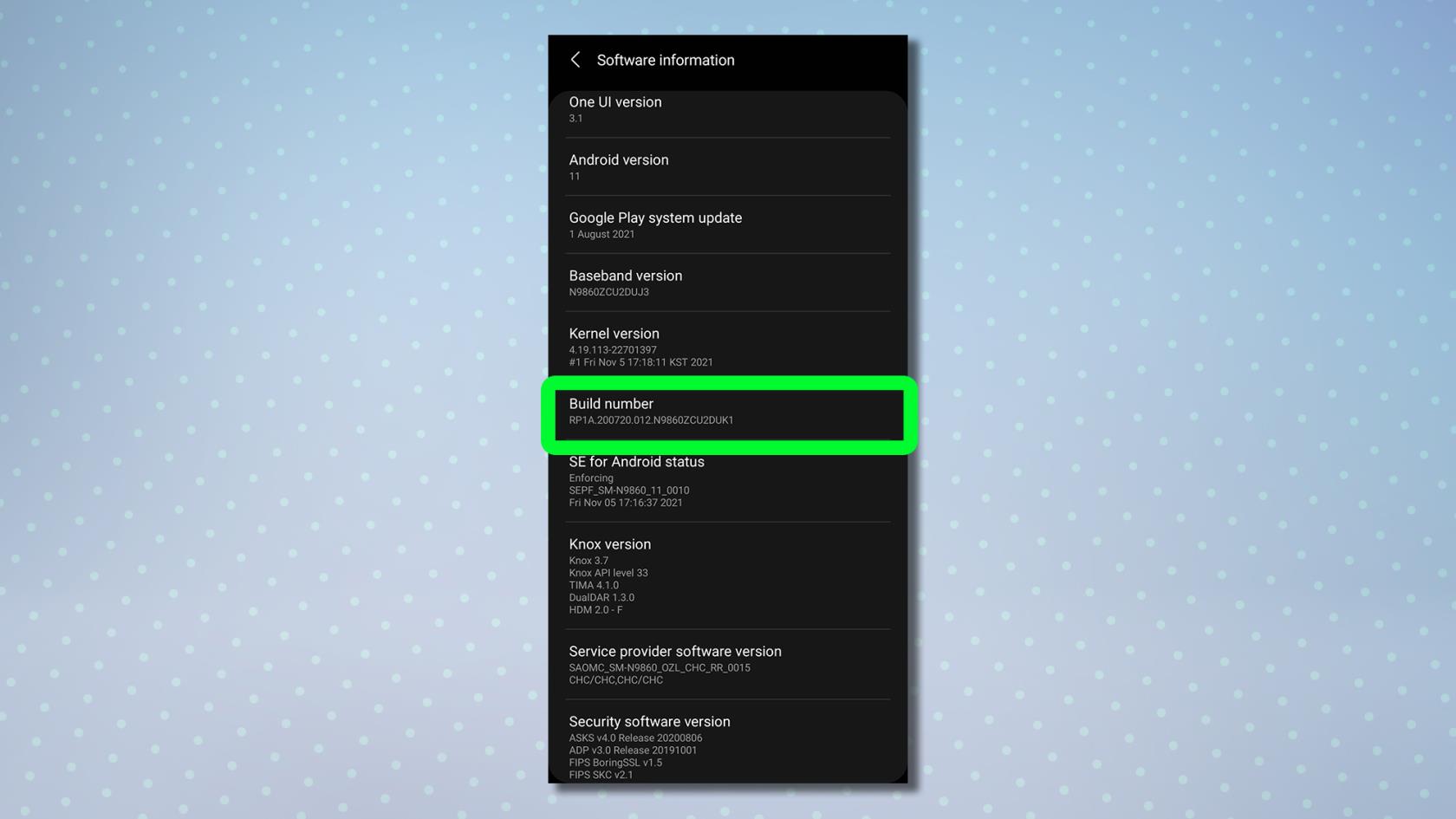
(圖片來源:谷歌)
4. 返回主設置菜單並滾動到底部。點擊開發者選項,現在將列出該選項。
注意:在 Google Pixel 上,開發者選項菜單將位於系統頁面上。以下是有關如何啟用 Android 開發人員選項的完整指南。
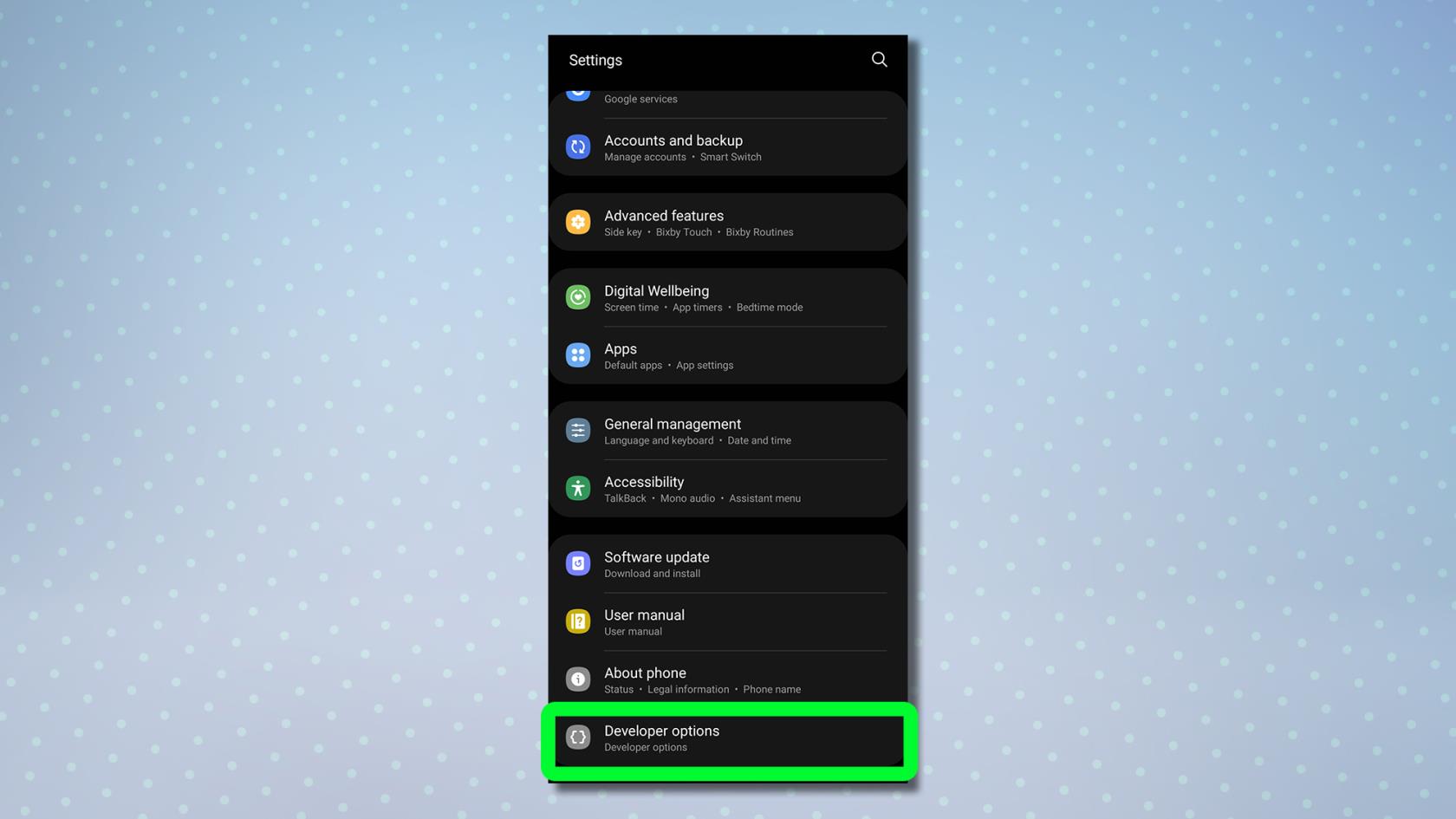
(圖片來源:谷歌)
5. 點擊 窗口動畫比例。
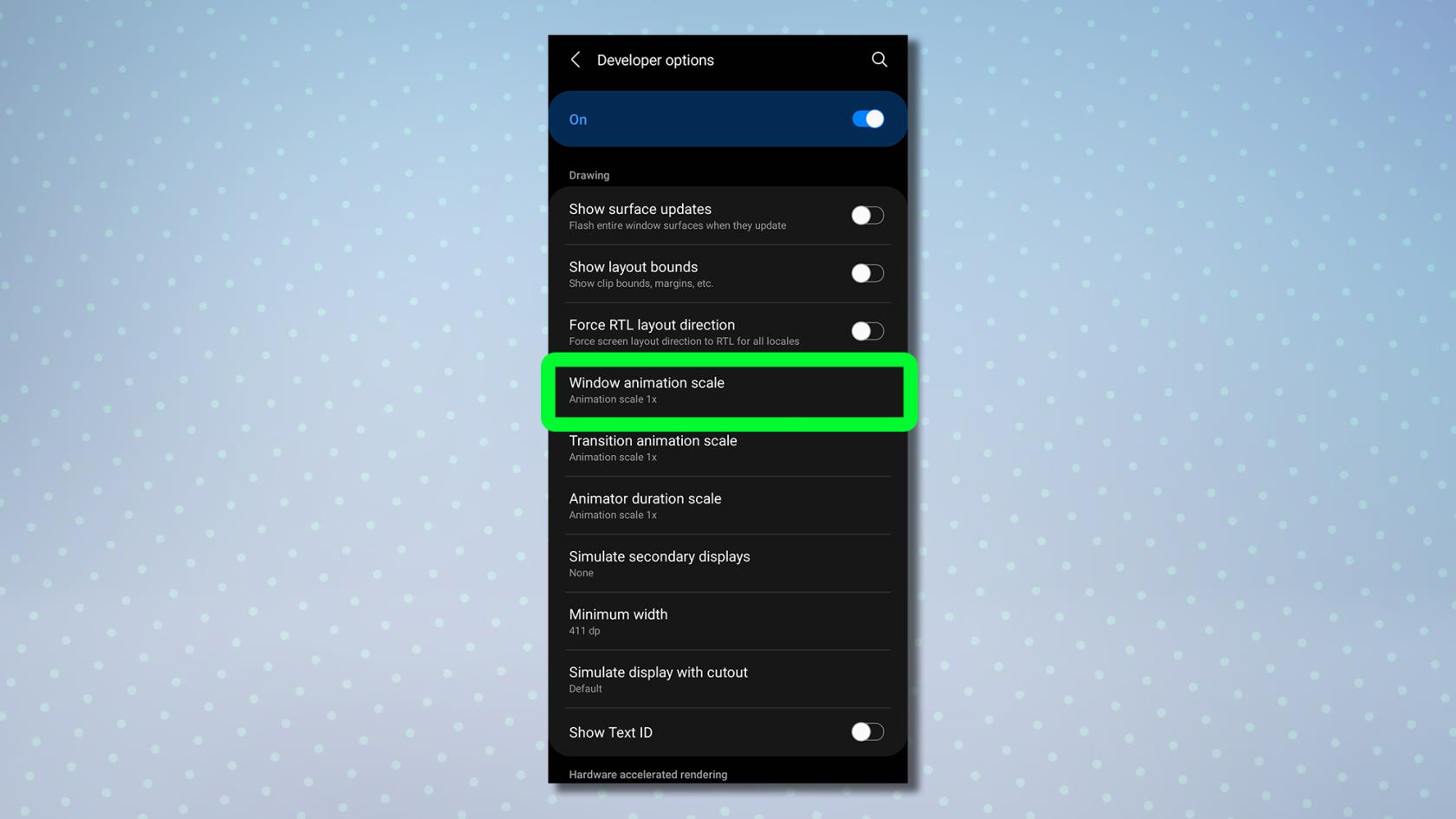
(圖片來源:谷歌)
6.在下一個框中,選擇 動畫比例 0.5x。
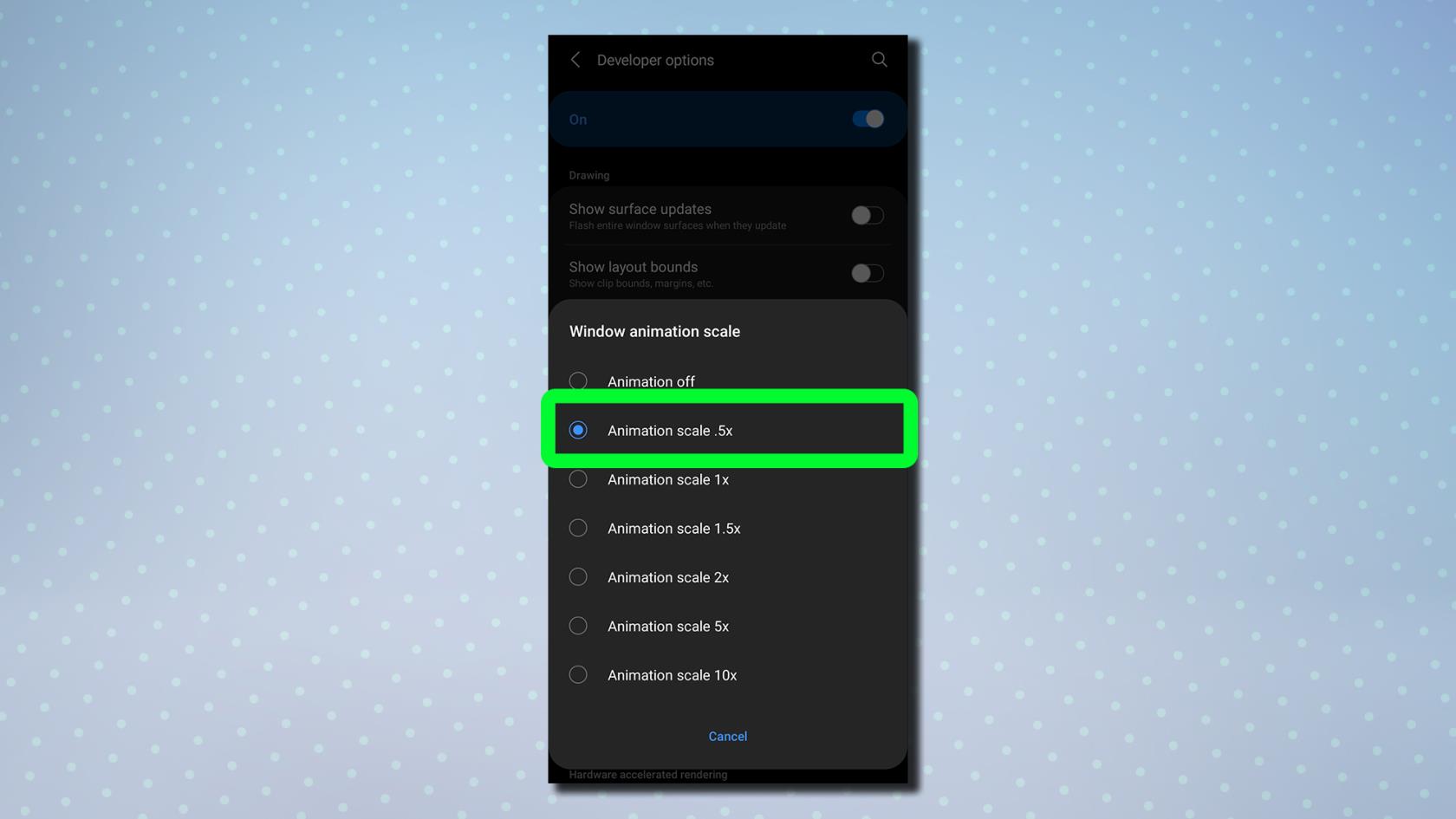
(圖片來源:谷歌)
7. 選擇過渡動畫比例 0.5x。
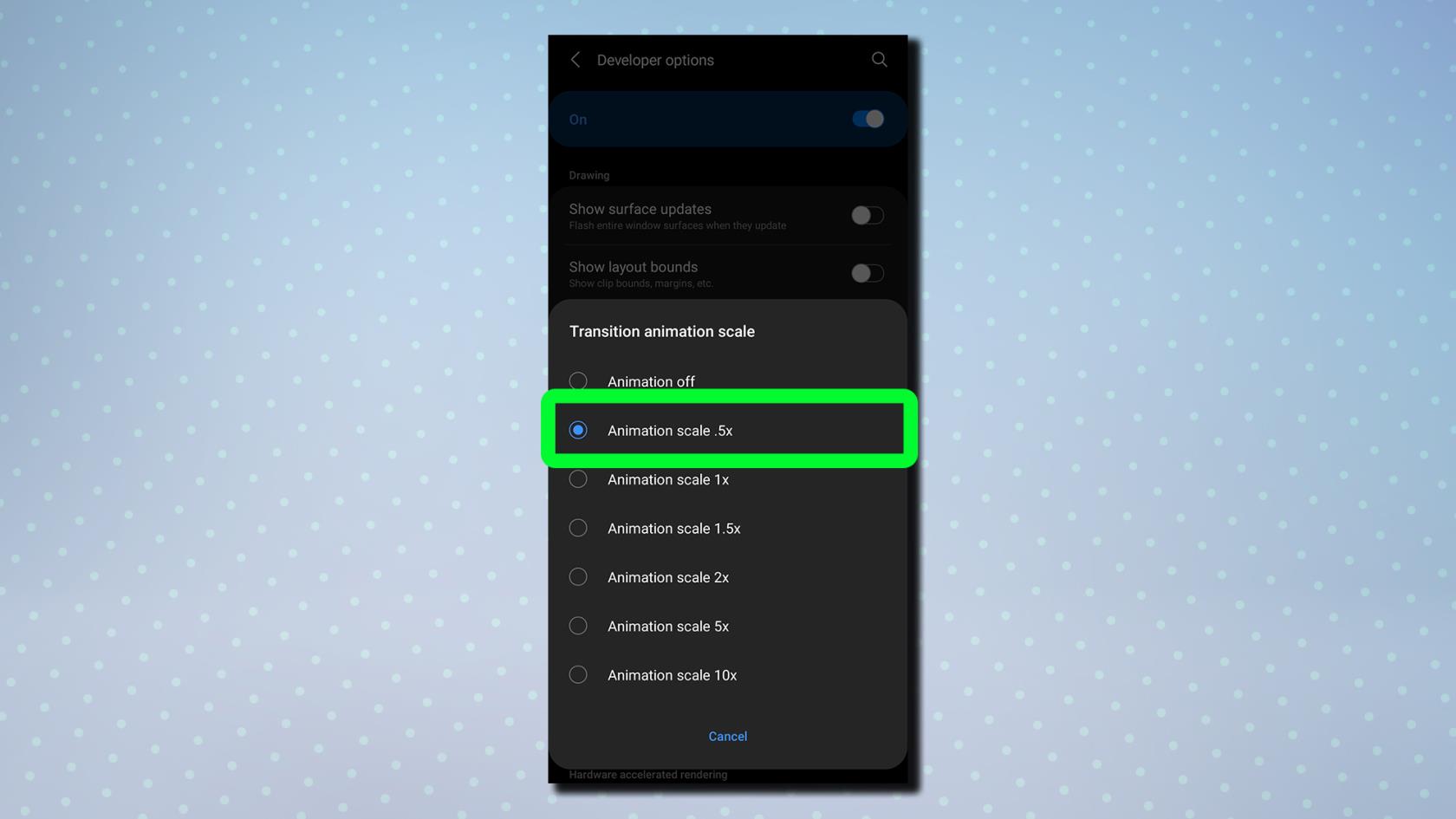
(圖片來源:谷歌)
8. 選擇 Animator 持續時間比例 0.5x。
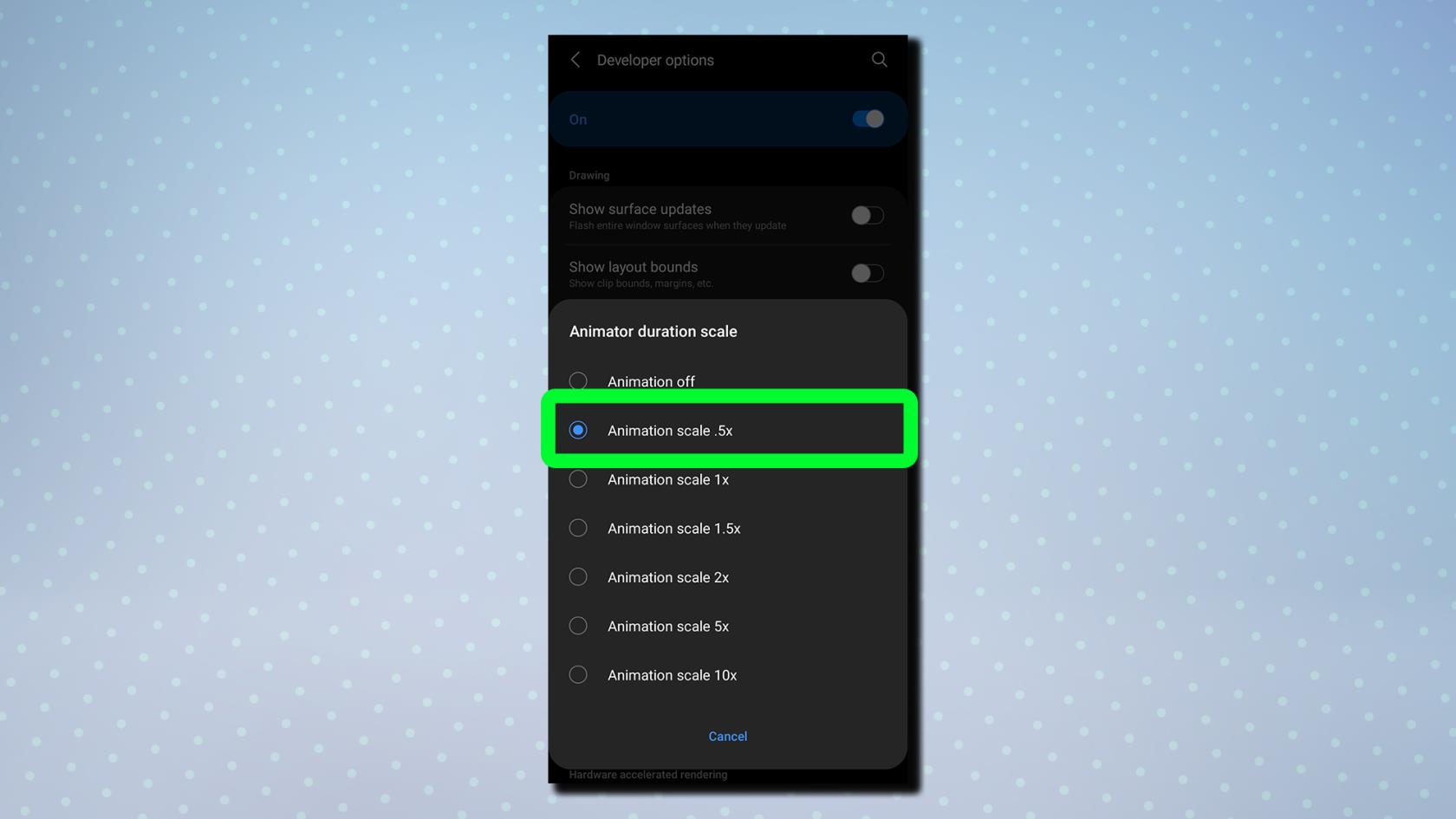
(圖片來源:谷歌)
這樣,你就完成了!您現在會注意到應用程序之間的切換以及打開/關閉菜單的速度快如閃電。
如果您想恢復到以前的設置,只需點擊開發人員選項,然後關閉開發人員模式即可恢復以前的設置。
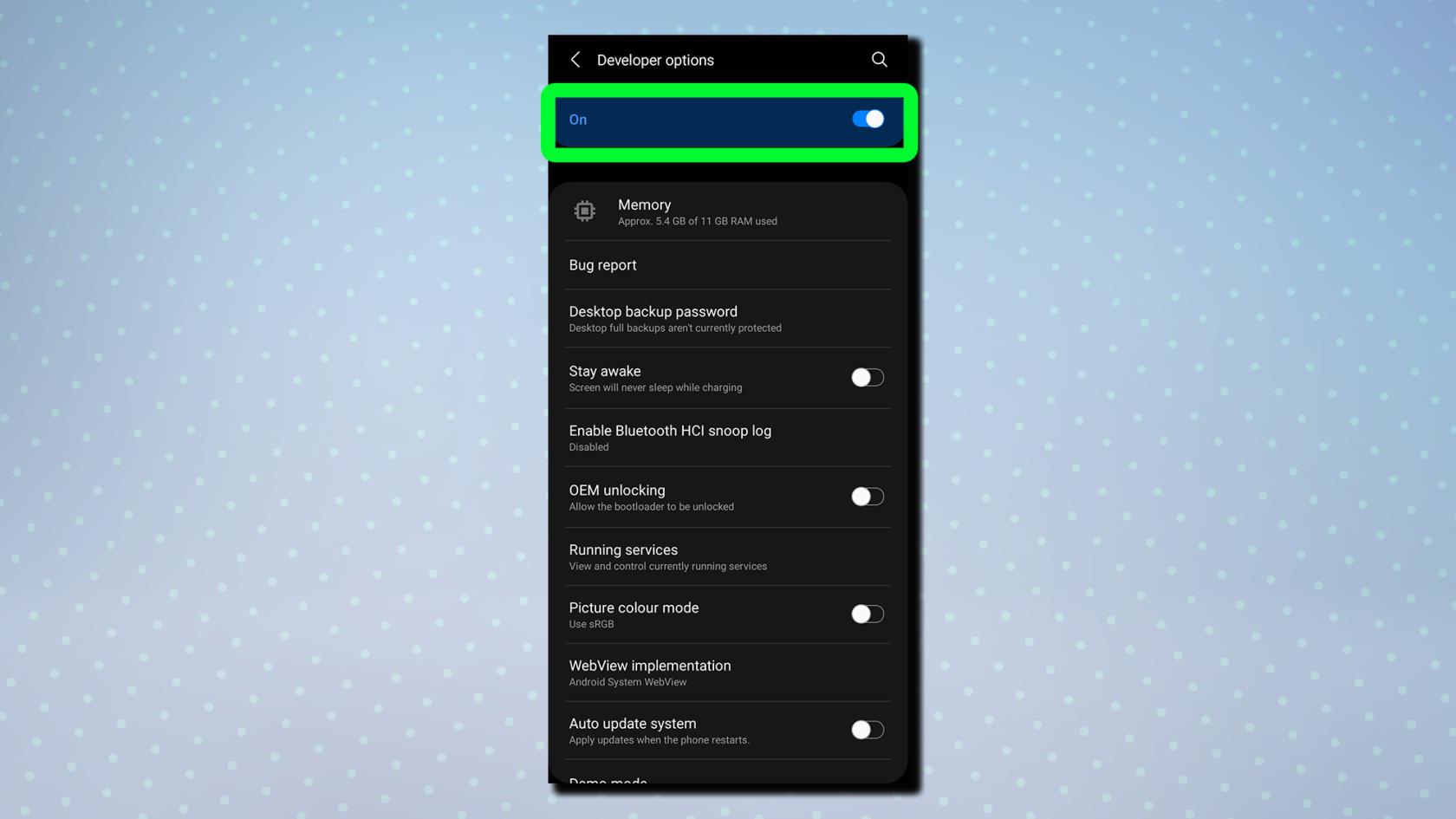
(圖片來源:谷歌)
注意:由於開發人員菜單包含許多高級設置,可能會導致您的設備出現問題,因此我們不建議更改其中的任何其他選項。如果您不小心更改了任何不確定的內容,請按照上述步驟關閉開發人員模式,應該會撤消所有更改並將設備恢復到之前的狀態。
正在尋找更多教程來幫助您的 Android 設備保持良好狀態?了解如何檢查 Android 電池運行狀況,以便您可以隨時掌握手機電池的退化情況。無論如何都要硬著頭皮買一部新的 Android 手機嗎?了解如何將數據從 Android 傳輸到 Android,以便您可以安全地將所有內容移動到新設備。如果您想向 iPhone 用戶發送某些內容,請了解如何在 Android 和 iPhone 之間共享文件。想與世界分享您的音樂成就嗎?了解如何將音樂上傳到 Spotify。
最近有更改過密碼嗎?刪除舊的以防止它們被惡意使用
如果您不需要,請不要在每月的電話帳單上支付無限數據費用。我們可以向您展示如何了解您使用了多少數據以及如何相應地調整您的手機套餐。
心理健康問卷可以幫助您了解焦慮和憂鬱的風險
了解如何在 iPhone 上取得和自訂新的萬花筒桌布,為您的螢幕帶來色彩繽紛的新外觀
找到一款出色的拍照手機很困難,但如果您專注於一些特定的規格,則可以縮小搜尋範圍。
蘋果的 iPhone 14 系列迎來了新款 iPhone 14 Plus 機型的首次亮相。除了更大的螢幕之外,它與標準 iPhone 14 有何不同?
現在您可以鎖定高達 80% 的電量,而不是優化充電,因此請了解如何將 iPhone 的電量限制在 80%
iOS 17 為您提供了在照片應用程式中放大的快捷方式,讓您在 iPhone 上裁切影像變得更加容易。我們將在本指南中向您展示該怎麼做。
個人化音訊可根據您的周圍環境調整 AirPods 的音量。以下是如何打開它。
您現在可以透過這種方式在 iPhone 15 Pro 上錄製支援 Apple Vision Pro 的空間視頻,以便在購買或試用 Apple 新款耳機時使用。








